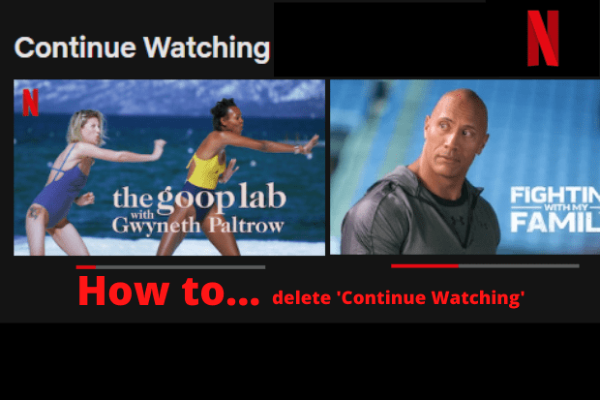
Netflix er full av funksjoner som tar sikte på å forbedre seeropplevelsen, med en av de mest nyttige er 'Fortsett å se' listen.
Annonse
Denne linjen på Netflix-hjemmesiden din lagrer showene og filmene du jobber deg gjennom, og noterer hvor du sluttet å se, slik at du enkelt kan hente der du la dem igjen.
Mens «Fortsett å se» -listen er flott når du binger en serie eller rasjonerer episoder over en periode, kan det bli en hindring når du har gitt opp halvveis gjennom en tittel.
Hvis du ikke vil bli konstant påminnet om det mislykkede forsøket ditt på å komme deg gjennom Zac Efrons Down to Earth, eller hvis du trenger å skjule det faktum at du så på en ekstra episode av Uløste mysterier uten partneren din, har vi løsningen for deg.
Netflix har kommet til unnsetning den Twitter ved å tilby en rask og enkel måte å fjerne titler fra 'Fortsett å se' -raden via mobilen din, og for alternative måter å akse show fra listen din på skrivebordet ditt, har vi samlet en trinnvis guide for deg å gjøre nøyaktig at.
Her er flere måter du kan slette show fra 'Fortsett å se' -linjen på mobilen eller skrivebordet - husk å logge på kontoen din på en stasjonær / nettleser eller mobilappen!
Merk: Du kan bare gjøre dette på stasjonær eller mobilapp, det fungerer ikke på en Smart TV eller streamingenhet. Det fungerer heller ikke på barnas profil.
Hvordan slette elementer fra ‘Fortsett å se’ på Netflix
For mobil
Netflix har nylig publisert en superenkel guide på Twitter for seere som ønsker å rydde opp i 'Fortsett å se' baren.
1. Forsikre deg om at du har riktig profil
Hvis du deler Netflix-kontoen din med familie og / eller venner, vil du ikke ved et uhell slette fremdriften deres med et show ved å være på feil profil, så sørg for at du har valgt din egen profil ved å velge fra Mer-menyen
2. Klikk på de tre punktene under en tittel
3. Velg 'Fjern fra rad'
PSA: Du kan nå fjerne en film eller serie fra Fortsett å se-raden.
- Netflix (@netflix) 14. juli 2020
⁰
Klikk på de tre punktene under tittelen på mobilenheten din, og velg Fjern fra rad. pic.twitter.com/VycWTS2xks
Alternativ metode for mobil
Hvis den enkle metoden av en eller annen grunn ikke fungerer for deg, er det en annen måte å fjerne titler fra «Fortsett å se» -raden.
1. Forsikre deg om at du har riktig profil
Hvis du ikke er i din egen profil, kan du bytte med Mer-menyen.
2. Åpne Mer-menyen og velg Konto for å åpne den i nettleseren din
Rull ned så ser du Aktivitet - klikk på den.
3. Du ser en liste over showene du har sett i rekkefølge. Klikk på X for å slette
Du ser en sirkel med en linje gjennom den ved siden av hvert show eller filmnavn. Velg disse for å merke de du vil ha skjult fra listen Fortsett overvåking.
4. Hvis du ikke vil at et show skal vises i Fortsett overvåking-listen, klikker du fjerne serie

Slett serier på Netflix
NetflixNår du skjuler en episode av en TV-serie, ser du også en lenke som lar deg skjule en hel serie. For å skjule alt som er oppført, bla nedover og klikk Skjul alt.
dem filmen sann historie
Merk: Det kan ta opptil 24 timer før den fjernes på alle plattformer, dvs. telefonen din også
5. Gå tilbake til hjemmesiden din
Fortsett overvåkningslisten skal ikke lenger vise serien eller filmen du slettet
For desktop
1 Klikk på profilnavnet ditt øverst til høyre
Velg profilen du vil slette elementene fra. Du kan bytte inn i menyen Mer hvis du har feil.

Klikk på Netflix-profilen din
Netflix2 Du ser seaktivitet
Nederst på siden ser du Visningsaktivitet. Trykk på det.
3. Trinnene er de samme som den mobile prosessen herfra
Finn serien eller filmen du vil skjule, fra listen Fortsett å se, og velg sirkelen. Den har et alternativ 'Skjul serie?' Som dukker opp. Du kan også bla ned til Skjul alt.
Hvordan se skjult innhold på Netflix
Hvis du har brukt opp toppseriene og filmene på Netflix og leter etter noe annet å se, har vi vår beste TV-serien på Netflix guide eller beste filmene på Netflix akkurat nå.
Hvis alt annet mislykkes, kan du finne de skjulte showene og filmene ved hjelp av de hemmelige Netflix-kodene.
AnnonseLeter du etter noe å se på? Sjekk ut TV-guiden vår.